windows10系统有很多设置需要用到控制面板中操作,如添加/删除软件,控制用户帐户,更改辅助功能选项 。新朋友刚接触到win10系统,对操作界面不熟悉,所以不太清楚怎么打开控制面板,接下来峰哥就把Win10如何快捷打开控制面板的方法教给大家 。

文章插图
方法一1、展开win10系统左下角的开始菜单,并展开“Windows 系统”菜单栏,即可打开控制面板;
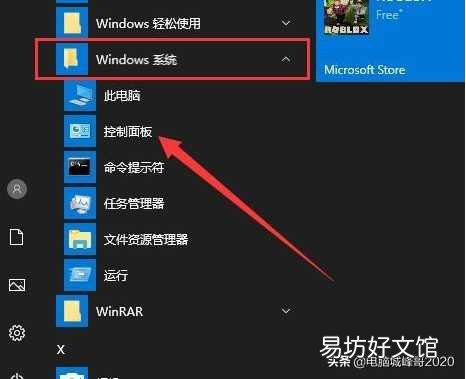
文章插图
方法二1、右键桌面“此电脑”图标进入属性,点击“控制面板主页”选项或地址栏中的“控制面板”,也可以打开控制面板
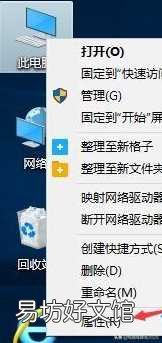
文章插图
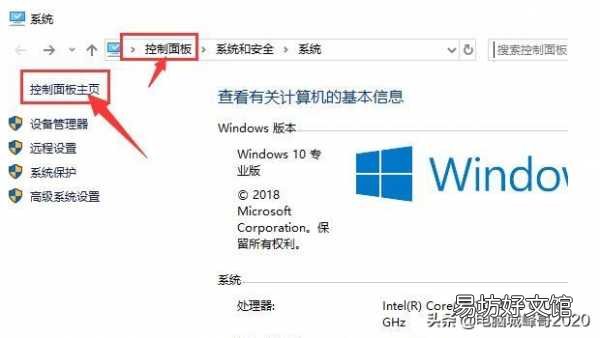
文章插图
方法三(最实用)
1、右键桌面空白区域,点击菜单中“个性化”选项进入;
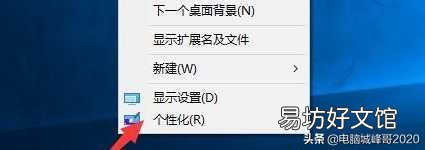
文章插图
2、展开左栏“主题”选项卡,并在右侧面板中找到并打开“桌面图标设置”选项;
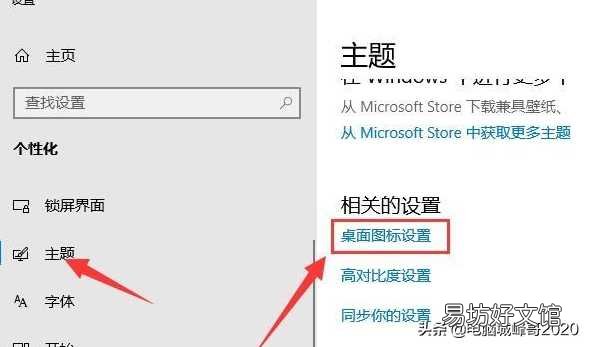
文章插图
3、勾选桌面图标区域“控制面板”选项,点击确定保存;
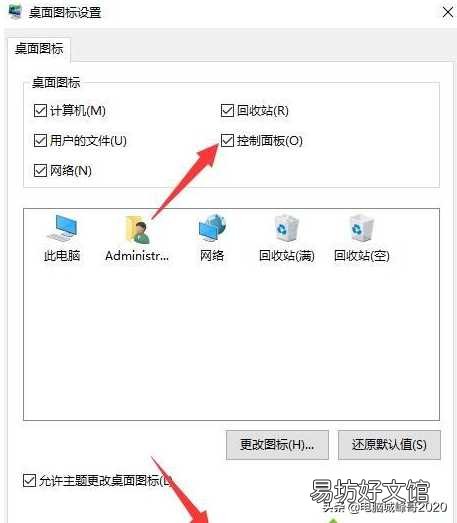
文章插图
4、关闭所有窗口回到桌面上,即可看到“控制面板”桌面图标,双击即可打开控制面板 。

文章插图
【打开控制面板的三种方法 电脑的控制面板在哪里找】控制面板是win10电脑里的设置,可以卸载程序,设置账户密码 。以上峰哥的讲解便是win10系统打开控制面板的多种小技巧,有需要的可以试试,当然大家也可以将控制面板的图标添加至桌面上 。
推荐阅读
- 关于放假的心情感悟 放假的时光总是很快乐
- 电子狗里的电池能换吗
- 畺怎么读 畺的拼音是什么
- 海贼王的地名
- 茼蒿菜是凉性的吗
- 盆栽海棠花的养殖方法和注意事项 盆栽海棠花的养殖方法和注意事项有哪些
- 按揭的期房如何卖
- 志愿服务是难能可贵的社会资本
- 不允许被霉斑困扰的朋友不知道这个问题
- 如何炸出超薄薯片 炸出超薄薯片的做法







